怎样在word中设置方格式稿纸?
1、我们先打开word2007,进入软件的编辑页面;
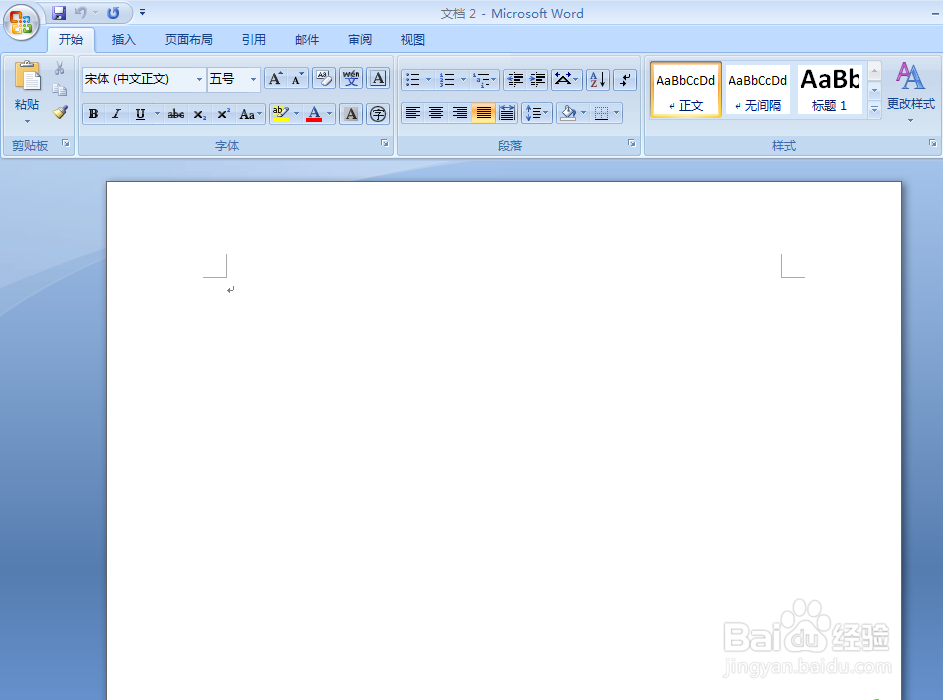
2、在上面的菜单栏中找到页面布局,点一下它;
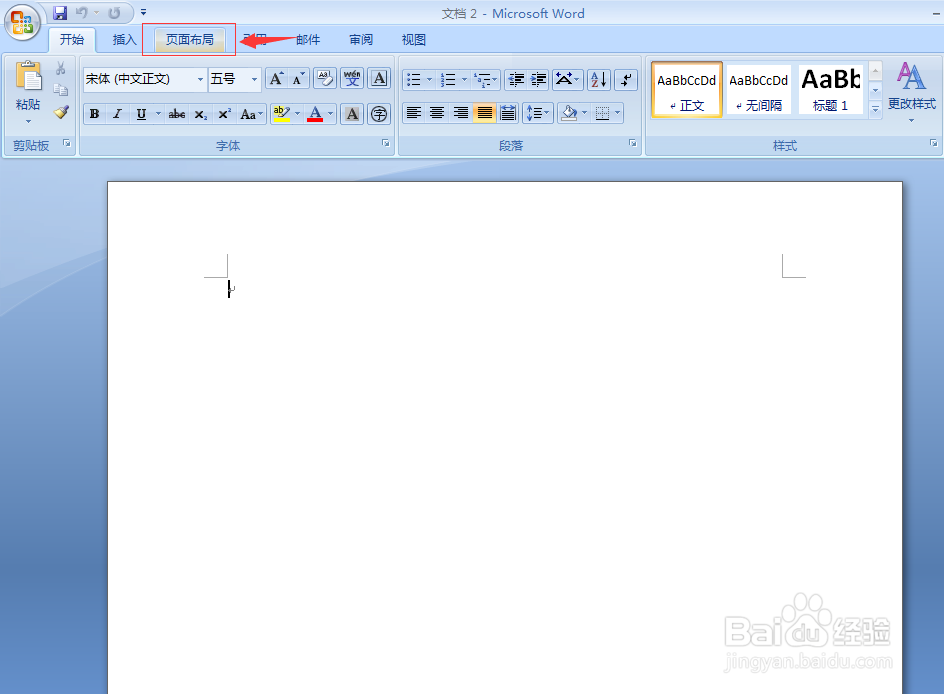
3、在出现的工具栏中点一下稿纸设置;
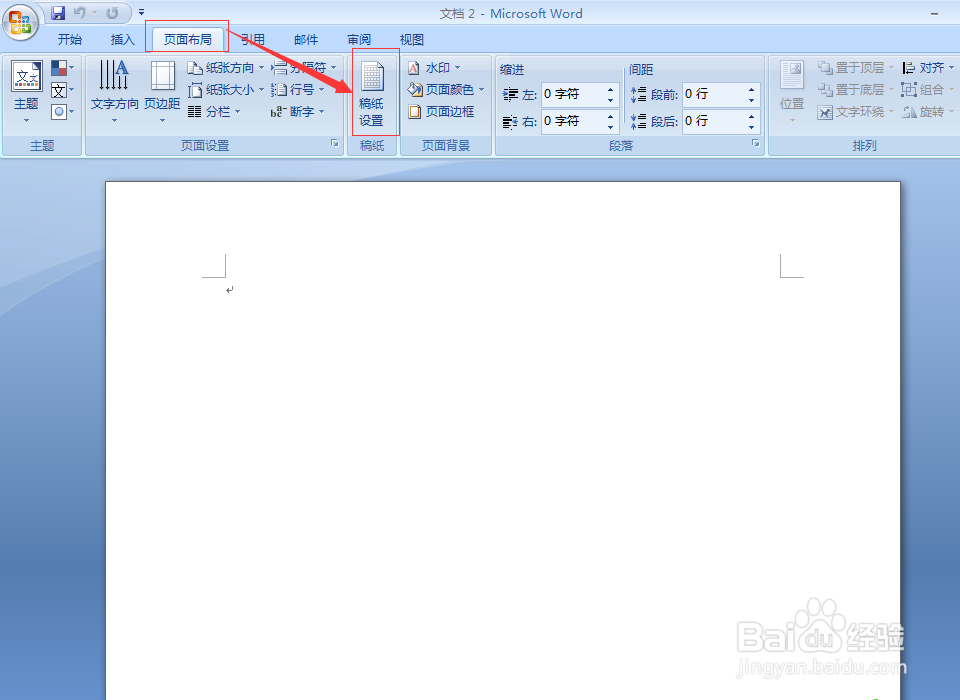
4、进入稿纸设置页面,我们发现默认的格式是非稿纸文档;

5、点一下非稿纸文档右边的下拉箭头,在出现的选项中选择方格式稿纸;
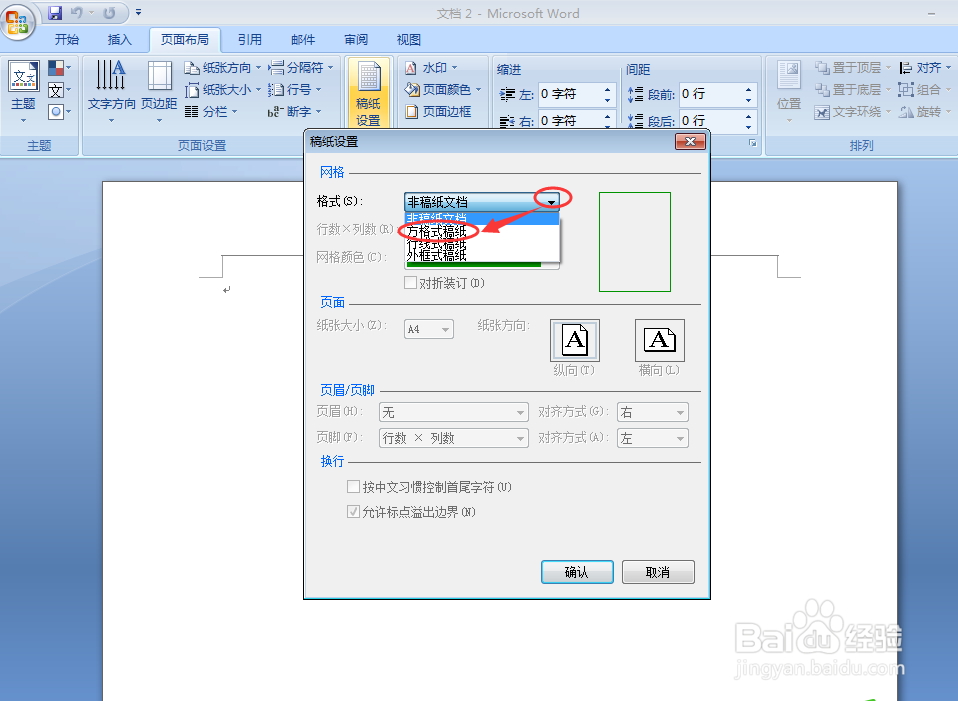
6、选中方格式稿纸后,按一下确认;
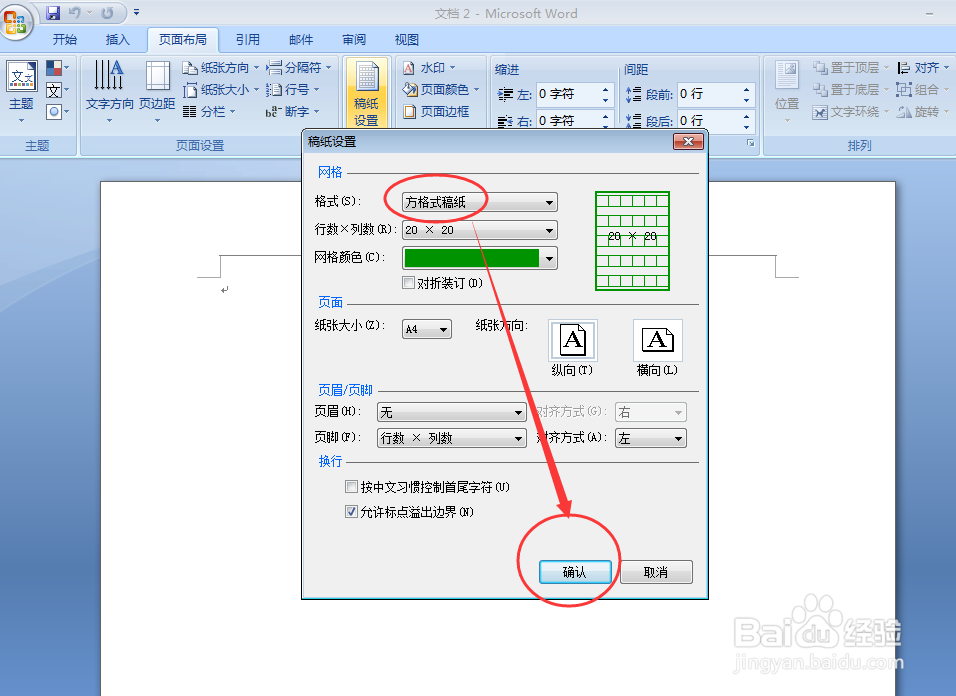
7、页面就设置成稿纸格式了;
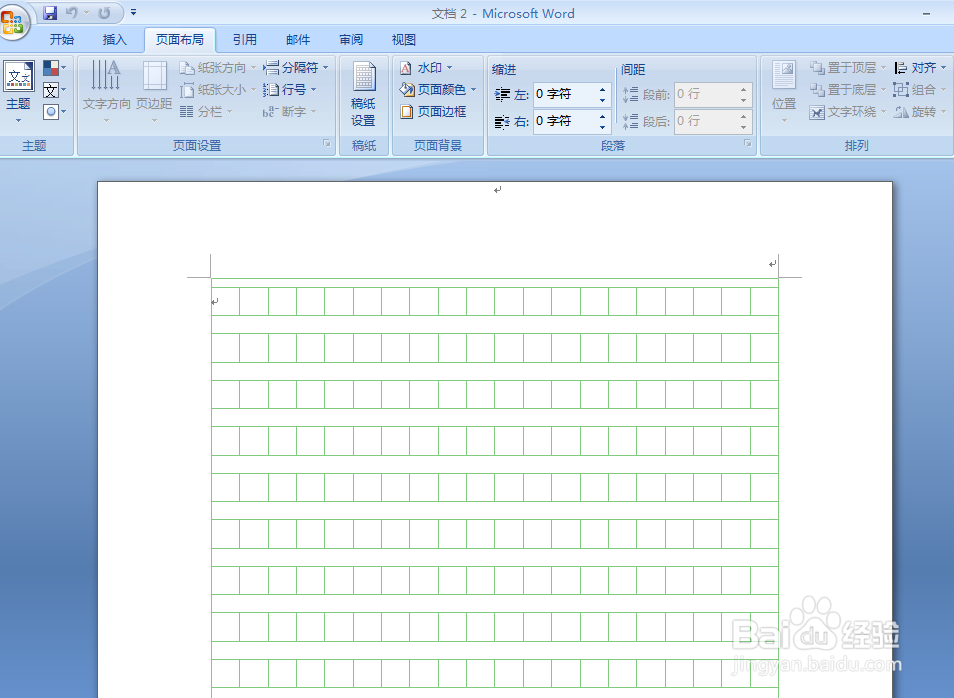
8、很多朋友想在最上面空一行后,再添加稿纸格式,如下图;
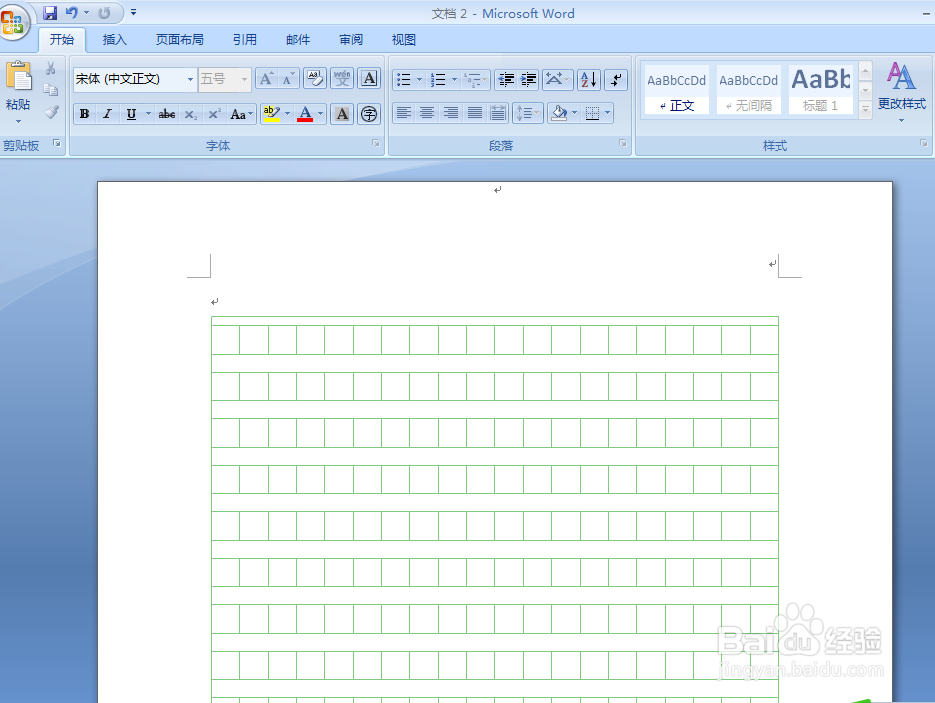
9、我们可以在页面左上角灰色线部位双击鼠标;

10、激活页眉的同时,鼠标指针也变成了双十字形;
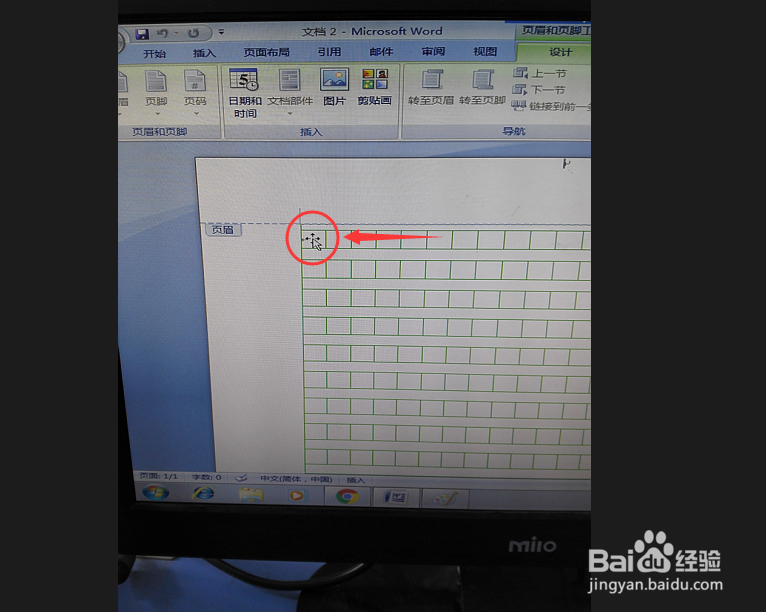
11、我们按住鼠标左键不动,鼠标指针变成八个句柄的形状,我们就可以根据需要随意移动稿纸到任意地方了,如果只想空一行,就可以向下移动一行。
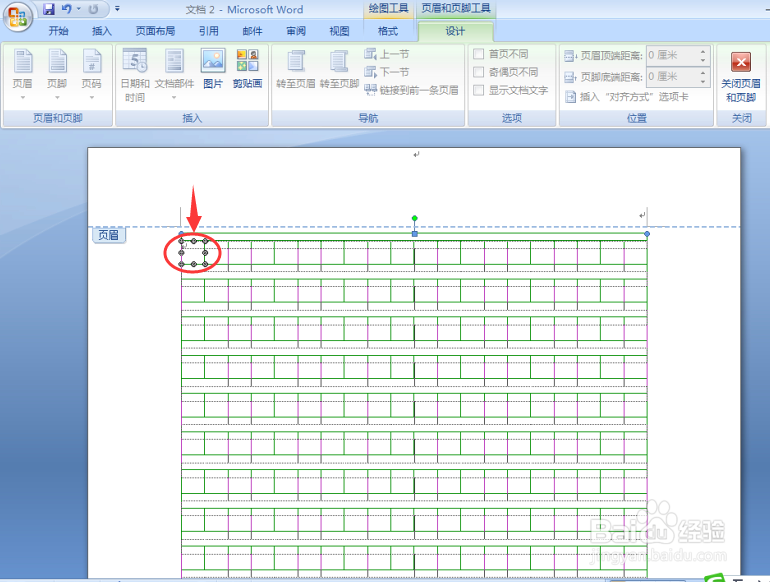
12、完成后的效果如图,达到了我们刚开始的要求。

声明:本网站引用、摘录或转载内容仅供网站访问者交流或参考,不代表本站立场,如存在版权或非法内容,请联系站长删除,联系邮箱:site.kefu@qq.com。
阅读量:82
阅读量:37
阅读量:35
阅读量:82
阅读量:162